Como habilitar o modo clone
Com taxas de atualização diferentes em vários dispositivos de exibição, o modo clone envia o mesmo:
- Conteúdo
- Resolução
- Profundidade de cor
O modo clone é benéfico ao usar monitores de vários tipos e tamanhos.
Para habilitar o modo clone no Centro de comando de gráficos Intel:
- No menu Iniciar do Windows, pesquise o Centro de comando de gráficos Intel®. Clique duas vezes no Centro de comando de gráficos Intel® ícone.
- Clique em Exibir
- Na janela Monitores conectados, selecione o ícone Mais opções no monitor desejado.

- Clique Espelho e selecione qual monitor você gostaria de espelhar.
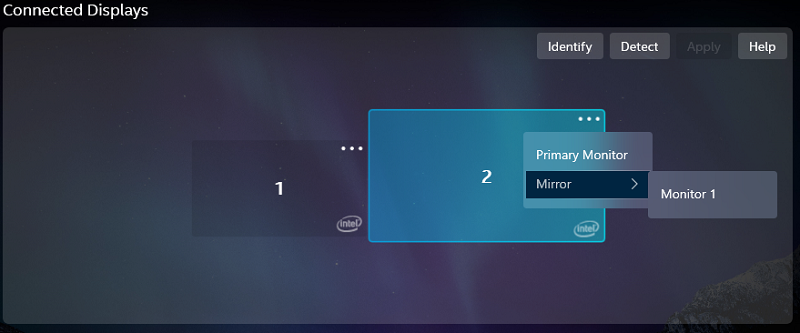
Para habilitar o modo clone no Intel Graphics Control Panel:
- No menu Iniciar do Windows, pesquise o Intel Graphics Control Panel. Clique duas vezes no Intel® Graphics Control Panel ícone.
- Clique em Exibir > múltiplos monitores.
- Defina o modo de exibição ou o modo de operação para Monitores clone.
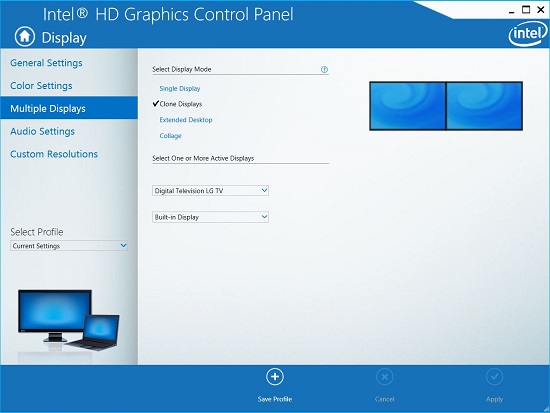
- Clique em Aplicar para salvar as alterações.
| Nota | Em alguns sistemas com processadores Intel® Core™ de terceira geração ou mais recentes, o suporte para três monitores está disponível. |
| Tópicos relacionados |
| Perguntas frequentes sobre múltiplos monitores |
| Como habilitar o modo de desktop estendido |